Article Description
Last Updated
Published
Suggested
Introducción
En Enbo, hemos integrado nuestra plataforma web con la aplicación ![]() Universal Label Design And Printer Software Program | Label LIVE para ofrecerte la posibilidad de automatizar la impresión de rotulados de manera sencilla y eficiente. Con una configuración inicial, podrás personalizar y gestionar tus rotulados directamente desde Enbo, sin necesidad de ingresar a la aplicación externa cada vez que necesites imprimir. Este tutorial te guiará en la configuración.
Universal Label Design And Printer Software Program | Label LIVE para ofrecerte la posibilidad de automatizar la impresión de rotulados de manera sencilla y eficiente. Con una configuración inicial, podrás personalizar y gestionar tus rotulados directamente desde Enbo, sin necesidad de ingresar a la aplicación externa cada vez que necesites imprimir. Este tutorial te guiará en la configuración.
Enlaces importantes
- Descargar Aplicación Label Live:
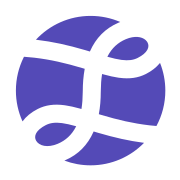 Download Label Live | Label LIVE
Download Label Live | Label LIVE - Link de descarga al diseño del rotulado:
 enbo-label-v1.lsc
enbo-label-v1.lsc - Mas información del proceso de integración en Label Live por API Local:
Activar impresión de rotulado
- Abrir el Diseño de Rotulado
- Inicia la aplicación Label LIVE. Al abrirla por primera vez, la aplicación estará vacía, sin ningún rotulado cargado.
- Haz clic en el botón Open Design. Selecciona el diseño de rotulado denominado enbo-label-v1.lsc, que debiste haber descargado anteriormente. Este archivo se encuentra disponible en la sección de enlaces importantes.
- Continúa al siguiente paso una vez que hayas seleccionado el archivo correctamente.
- Visualizar el Diseño del Rotulado
- Revisa el diseño del rotulado. Este diseño ya tiene todas las variables configuradas para integrarse con las órdenes de Enbo.
- Haz clic en el tab Data en la barra lateral derecha para continuar al siguiente paso.
- Configurar las Variables de Integración
- Visualiza las variables configuradas. Al hacer clic en Data, podrás ver un ejemplo de todas las variables ya configuradas.
- Haz scroll para encontrar el botón Integración. Haz clic en este botón para activar la integración.
- Seleccionar el Método de Integración
- Explora las alternativas avanzadas de integración. Verás varias opciones, pero debes hacer clic en HTTP POST URL.
- Copiar la URL de Integración
- Aparecerá una ventana titulada HTTP Post.
- Selecciona la URL de integración. Una vez seleccionada, la pestaña se ocultará automáticamente, y la URL se copiará al portapapeles.
- Pegar la URL en Enbo
- Pega la URL copiada en el campo designado para extraer data de la URL. Esto facilitará la configuración rápida.
- Haz clic en el botón Extraer.
- Verificar y Guardar las Variables
- Confirma que todas las variables se han extraído correctamente. Estas deberían coincidir con las variables vistas en el diseño del rotulado.
- Verifica que todos los datos de la solicitud estén correctos.
- Haz clic en el botón Guardar.
- Realizar una Prueba de Impresión
- Selecciona cualquier orden en Enbo.
- En las acciones de la orden, haz clic en Imprimir rotulado.
- Si no tienes una impresora configurada, se generará un PDF de ejemplo en tu ventana. Utiliza este PDF para comprobar que la integración ha funcionado correctamente.
/w=1080,quality=90,fit=scale-down)
/w=1080,quality=90,fit=scale-down)
/w=640,quality=90,fit=scale-down)
/w=1080,quality=90,fit=scale-down)
/w=1080,quality=90,fit=scale-down)
/w=750,quality=90,fit=scale-down)
/w=750,quality=90,fit=scale-down)
_7.22.57_p._m..png&w=3840&q=90)